MarkerScan Handleiding
Inleiding
Dit is de handleiding van MarkerScan. Met MarkerScan is het mogelijk om 3D-metingen te doen door middel van het fotograferen van markers. De software herkent de markers en berekent de onderlinge relaties. Met behulp van deze informatie wordt een nauwkeurig 3D-model uitgerekend. In deze handleiding wordt stapsgewijs uitgelegd hoe je met MarkerScan te werk gaat.
Vuistregels
- De maximaal toegestane afstand tussen naburige markers is 1 meter.
- De markers zijn het best zichtbaar als je ze fotografeert vanaf een afstand van 0.5 tot 2.5 meter.
- Zorg dat de markers van verschillende posities, afstanden en hoeken gefotografeerd worden.
- Alle foto's moeten minstens 5 markers bevatten.
- Elke marker (inclusief de startmarker) zou op minimaal 5 foto's moeten voorkomen.
- Zorg ervoor dat er voldoende markers overlappen tussen de verschillende foto's.
Stap 1. Markersets
Om met MarkerScan aan de slag te kunnen gaan, heb je een markerset nodig. Markersets bevatten de markers die nodig zijn om een meting te verrichten. Deze markersets vind je hier. Er zijn twee manieren om een markerset te verkrijgen.
1. Download de gratis markerset.
Deze markerset is gratis en handig om snel een meting te doen.
Ga naar de Markersetspagina en download de markerset. Print vervolgens het PDF-bestand, bij voorkeur op stevig papier. Knip de markers langs de randen uit.
2. Bestel de professionele markerset.
Deze markerset is zeer nauwkeurig en geschikt voor professionele metingen.
Bestel de markerset op de Markersetspagina en vul het formulier in. De markerset zal naar je adres verstuurd worden.
Stap 2. Plaats de markers
Plaats de startmarker op een plat vlak. De startmarker moet bij een meting altijd aanwezig zijn.

Leg vervolgens de pijlvormige markers tegen de punten die je wilt inmeten. Plaats extra markers om de markerdichtheid te vergroten. Zorg ervoor dat de markers niet meer dan 1 meter uit elkaar liggen.

Het uiteindelijke 3D-model van de kamer in dit voorbeeld zal er zo uit komen te zien.
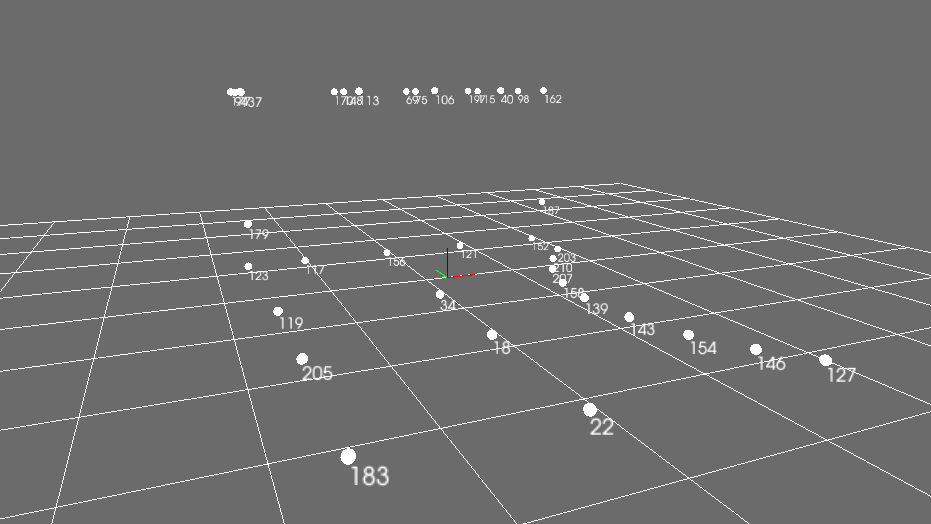
Stap 3. Maak het project
Download de MarkerScan-app hier. Open de app en maak een nieuw project. Geef het project een naam en selecteer het juiste markertype (dit staat aangegeven op de startmarker).
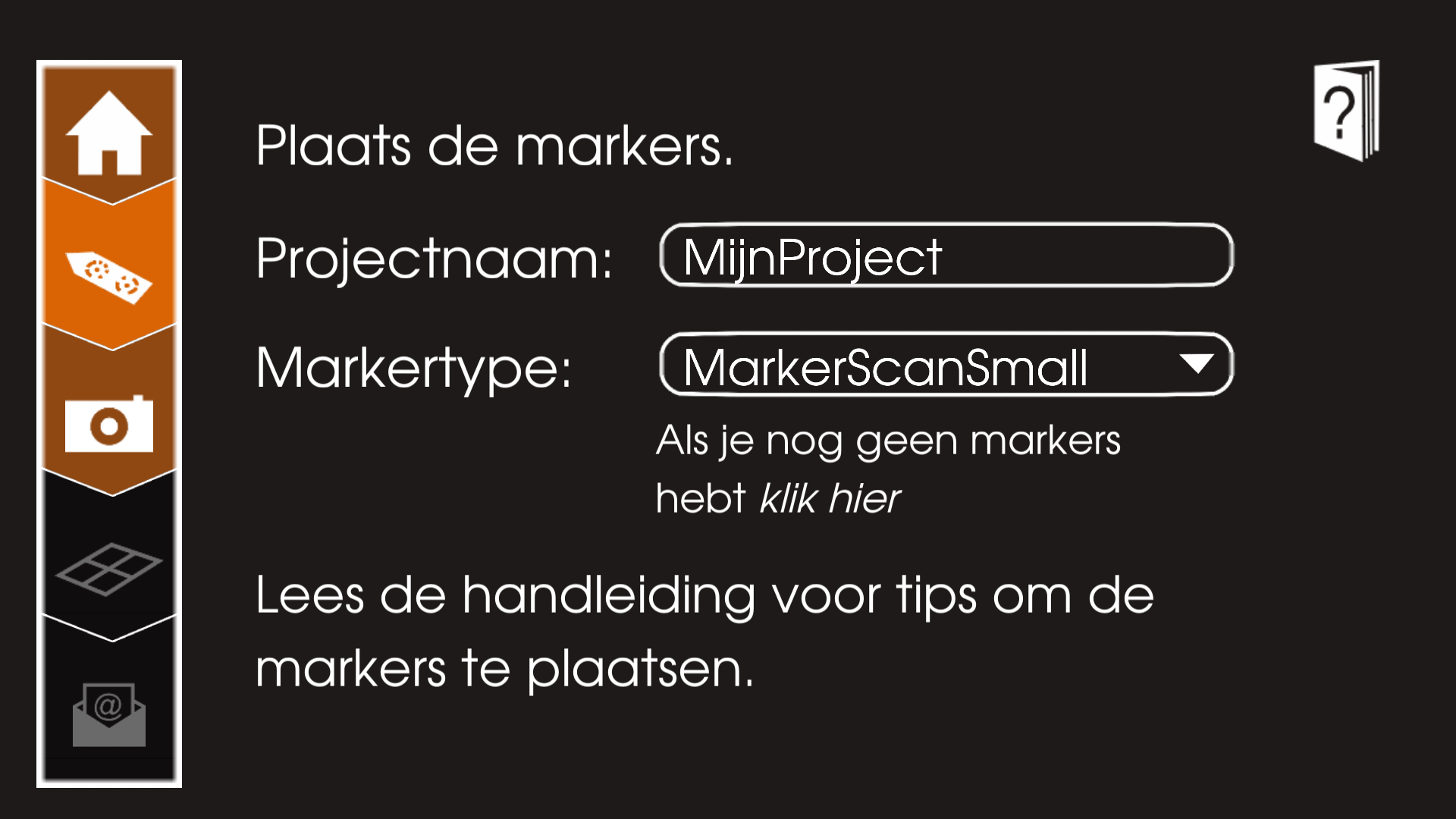
Stap 4. Maak de foto's
Druk op het camera-icoontje en begin met het fotograferen van de ruimte. De markers zijn het best zichtbaar als je ze fotografeert vanaf een afstand van 0.5 meter tot 2.5 meter.
Zorg dat de markers van verschillende posities, afstanden en hoeken gefotografeerd worden. Zorg dat de foto’s meerdere markers bevatten, verdeeld over het beeld. Zorg dat elke marker (inclusief de startmarker) minimaal 5 keer op een foto voorkomt.

Stap 5. Controleer het 3D-model
Druk op het volgende icoontje zodat het 3D-scherm verschijnt. Op het 3D-scherm kun je het 3D-model zien. Dit model bevat punten. Elk punt in het model correspondeert met een punt dat door een marker is aangewezen. Beoordeel of het model compleet is. Eventuele opmerkingen en waarschuwingen kun je terugvinden via de opmerkingenknop rechtsonder. Als een marker niet goed of te weinig gefotografeerd is, kun je teruggaan om extra foto’s van deze marker te nemen.
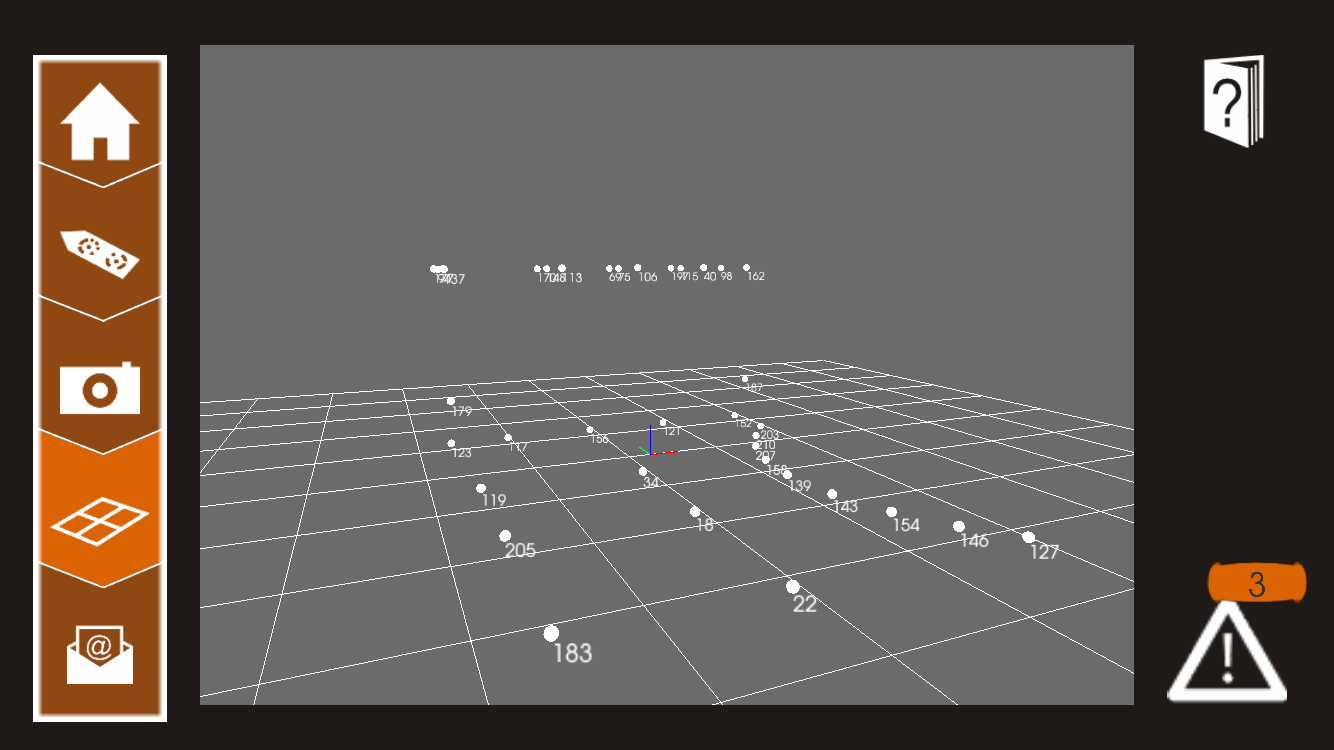
Stap 6. Bestel de meting
Als de meting naar wens is, kun je een DXF-bestand van het 3D-model toegestuurd krijgen. Dit kost 1 credit. Als je geen credits hebt, kun je deze opwaarderen.
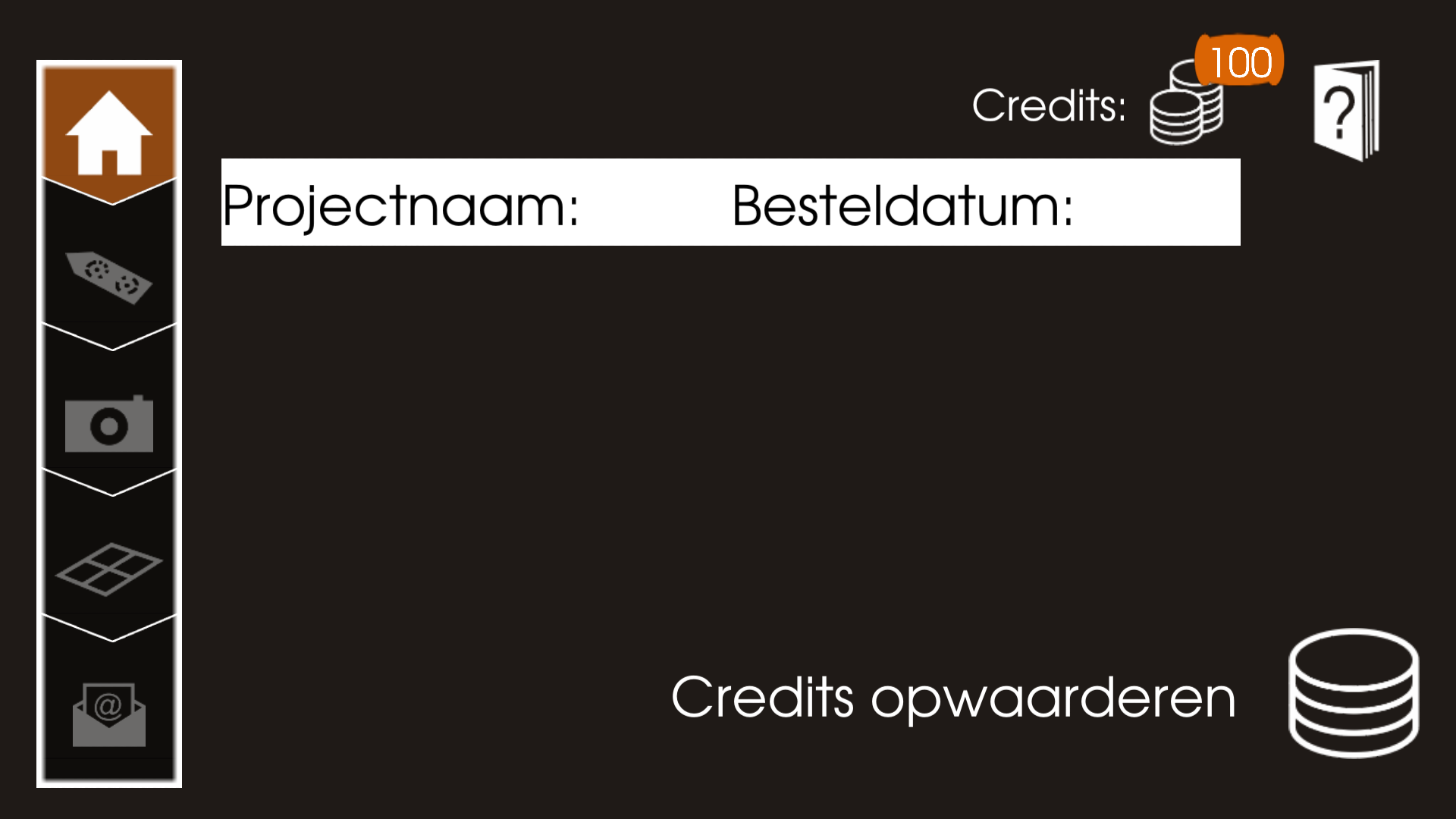
Vul je naam en emailadres in. De meting zal naar je emailadres toegestuurd worden.
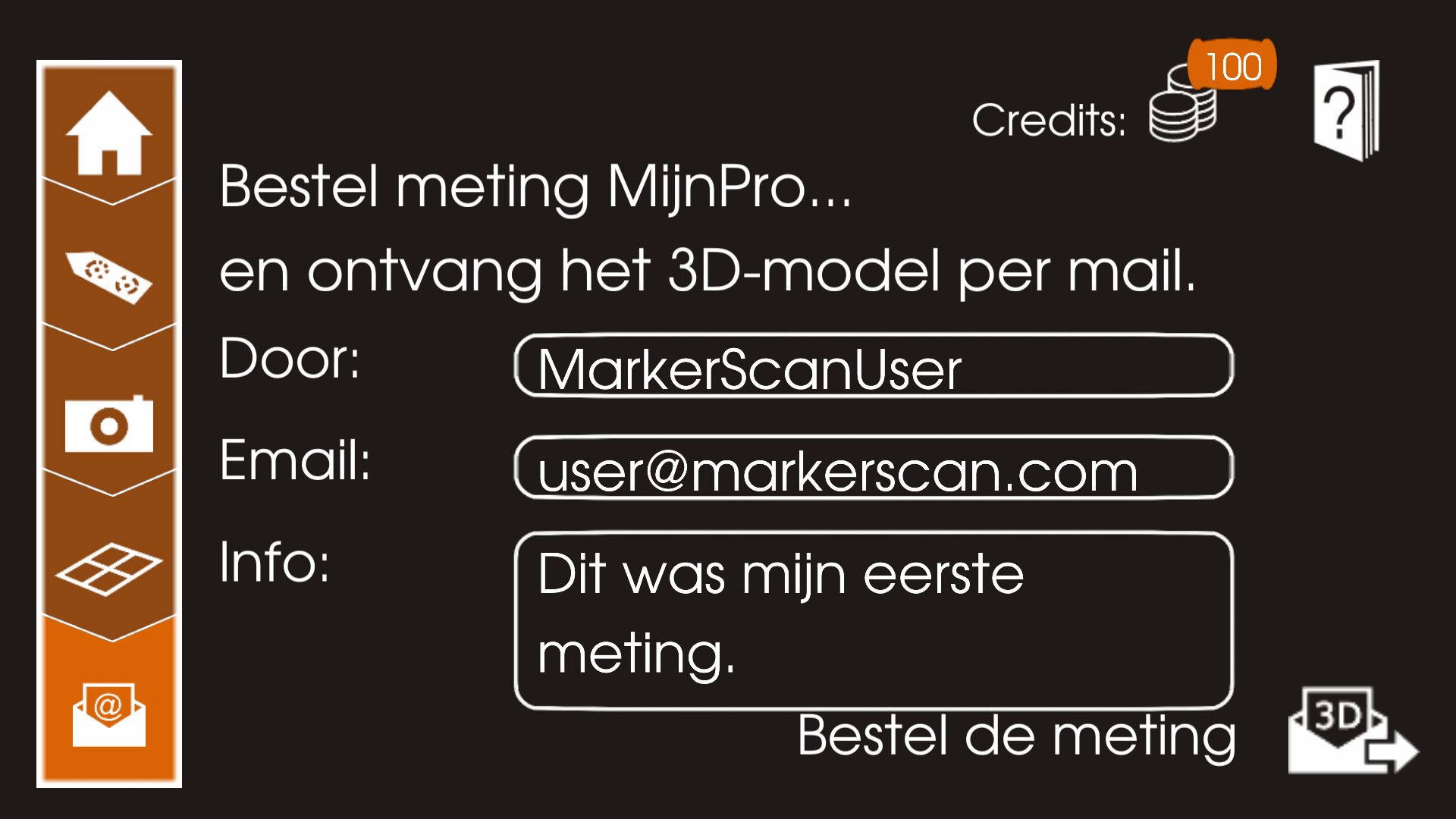
Voor eventuele vragen en opmerkingen, kun je contact met ons opnemen via de Support-pagina, of kun je de FAQ-pagina bekijken.

 Taal
Taal 